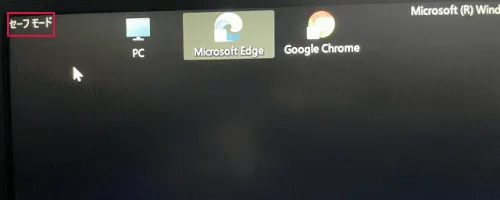Windows 11のセーフモード
セーフモードは、Windows 11の診断用起動モードで、必要最小限のプログラムだけでパソコンを起動させるモードです。パソコンの状態が不安定で正常に起動しない場合に、このモードで起動することで、トラブルの原因を特定することができます。
「設定」の「システム」にある「回復」をクリックします。
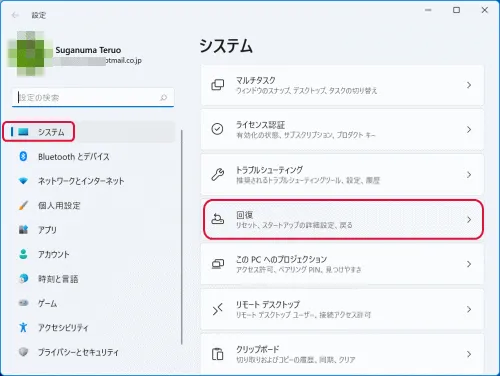
「回復」が表示されるので、「今すぐ再起動」をクリックします。
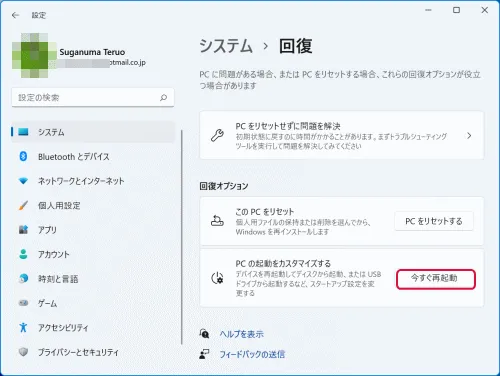
「デバイスを再起動するために作業内容を保存します」と表示されるので、「今すぐ再起動」をクリックします。再起動します。
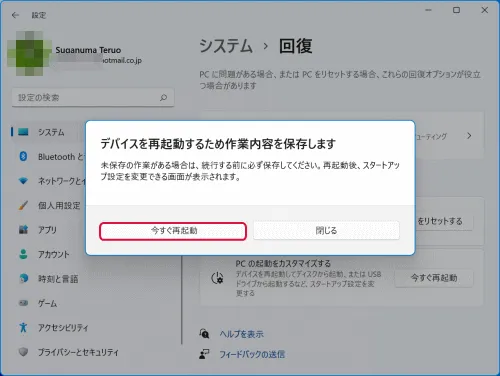
ここからBluetoothマウスは操作出来なくなります。タッチパッドや矢印キーを使って操作します。
「オプションの選択」を表示するので、「トラブルシューティング」をクリックします。
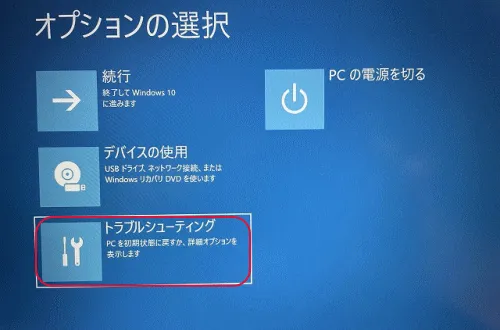
「トラブルシューティング」が表示されるので、「詳細オプション」をクリックします。
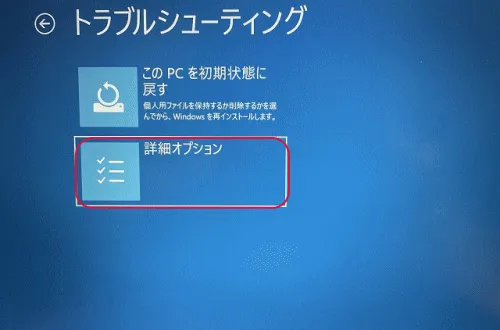
「詳細オプション」が表示されるので、「スタートアップ設定」をクリックします。
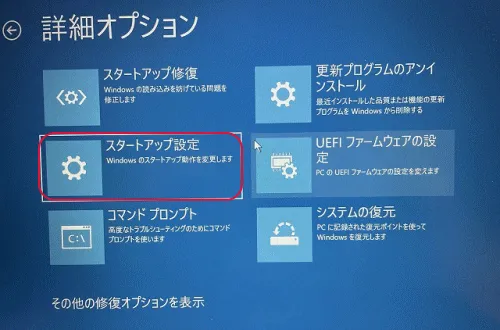
「スタートアップ設定」が表示されるので、「再起動」をクリックします。
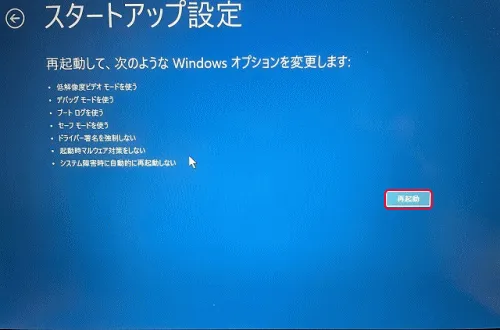
「BitLocker」が表示した場合はこちらのページを参考にして対応してください。
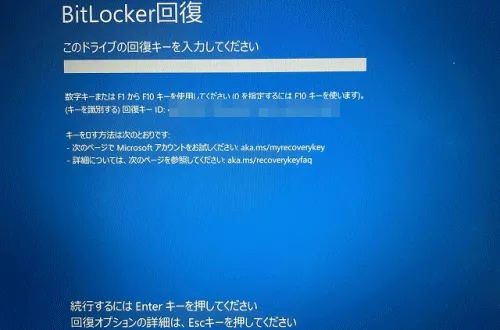
「スタートアップ設定」が表示されるので、キーボードの「4」か「F4」を押します。
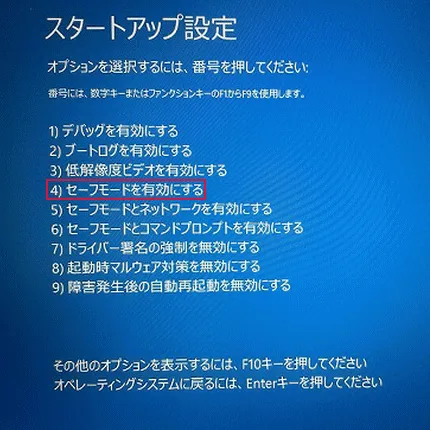
デスクトップ画面の隅に「セーフモード」と表示するとセーフモード起動しています。セーフモードの間はBluetoothマウスは操作出来ません。再起動すると通常のモードで起動します。